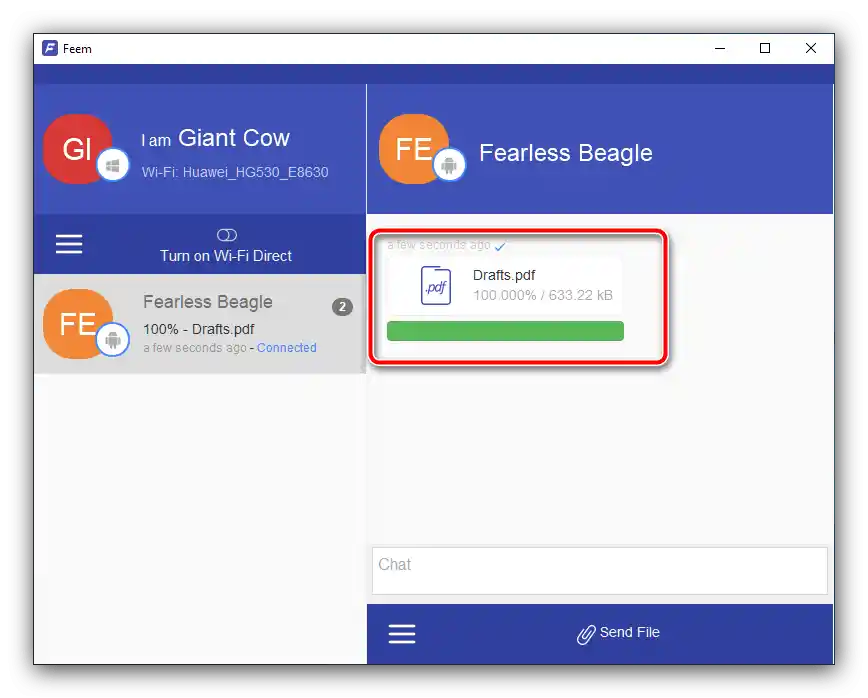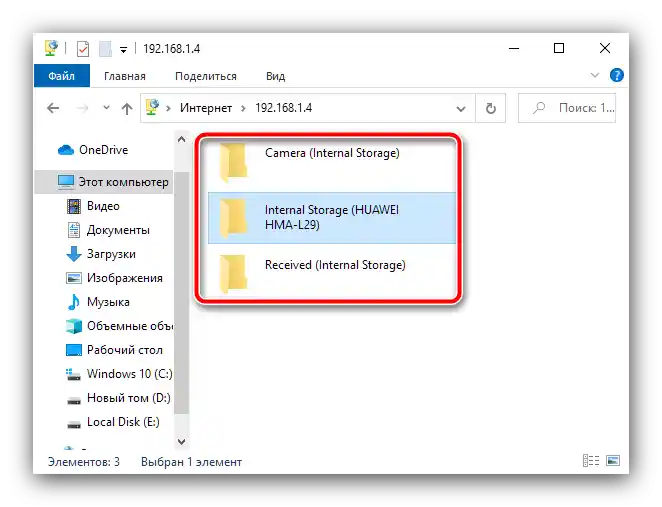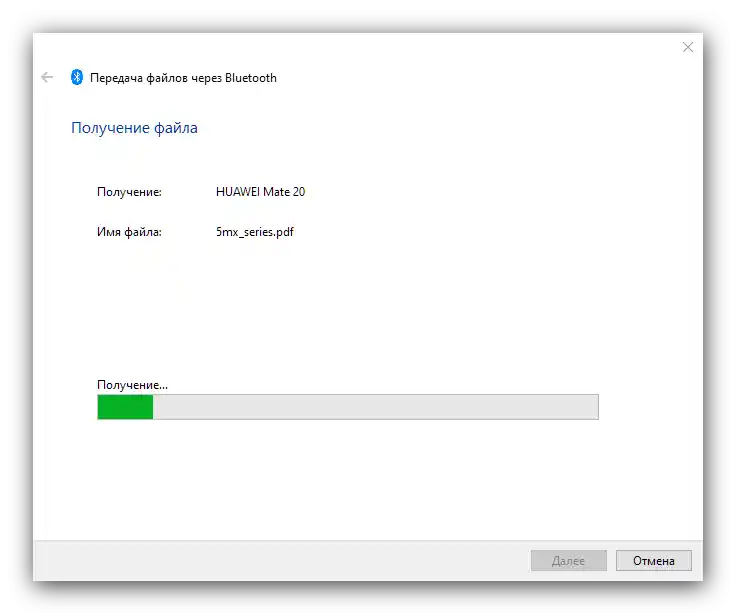Zawartość:
Metoda 1: Aplikacje specjalne
Najprostszym rozwiązaniem omawianego zadania dla użytkownika końcowego jest skorzystanie z specjalnych programów przeznaczonych do przesyłania plików. Jako przykład pracy z takim oprogramowaniem użyjemy produktu o nazwie Feem.
Pobierz Feem dla Windows z oficjalnej strony
Pobierz Feem dla Androida z Google Play
- Uruchom oba klienty zarówno na komputerze, jak i na urządzeniu mobilnym, i przyznaj temu ostatniemu wszystkie wymagane uprawnienia.
- Po uzyskaniu dostępu stuknij w nazwę swojego komputera (jest generowana losowo przy pierwszym uruchomieniu) w głównym oknie aplikacji.
- Następnie skorzystaj z przycisku "Wyślij plik".
- Wybierz typ przesyłanych dokumentów (jedna z zakładek na górze ekranu), a następnie kliknij na kwadrat w podglądzie pliku, aby go zaznaczyć, po czym stuknij "Wyślij".
- W kliencie desktopowym pojawią się przesłane dane.
![Uzyskiwanie danych na PC w celu przesyłania plików z Androida na komputer za pomocą programu Feem]()
Domyślnie wszystkie one są zapisywane w folderze "Dokumenty", ale można je przeglądać bezpośrednio z okna programu – kliknij prawym przyciskiem myszy na ikonę i wybierz "Otwórz plik".
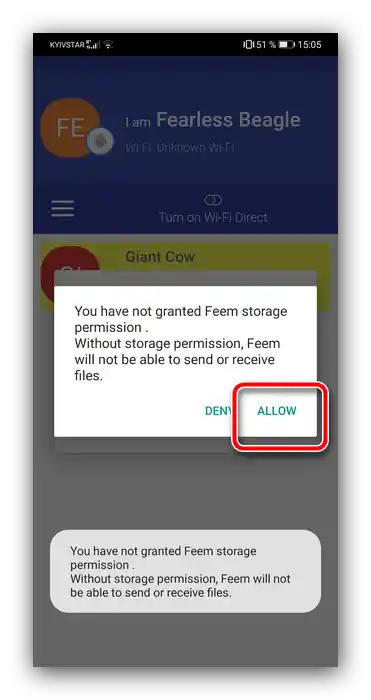
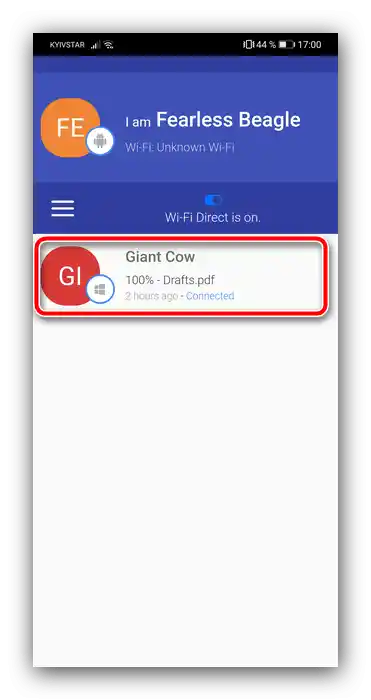
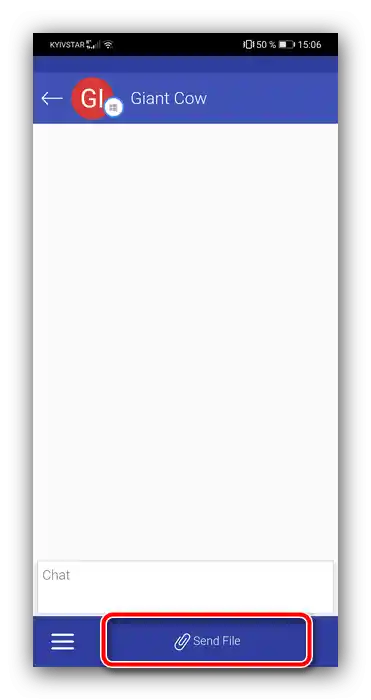
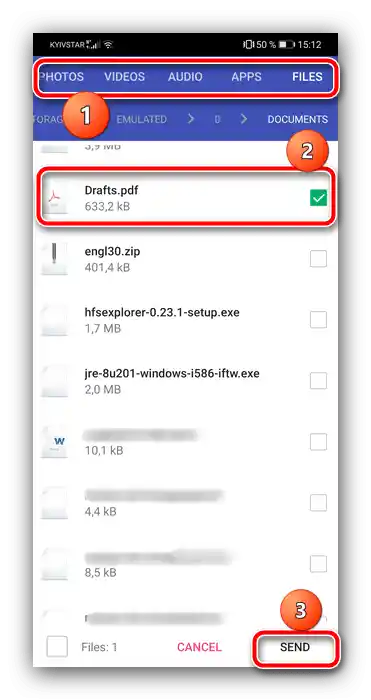
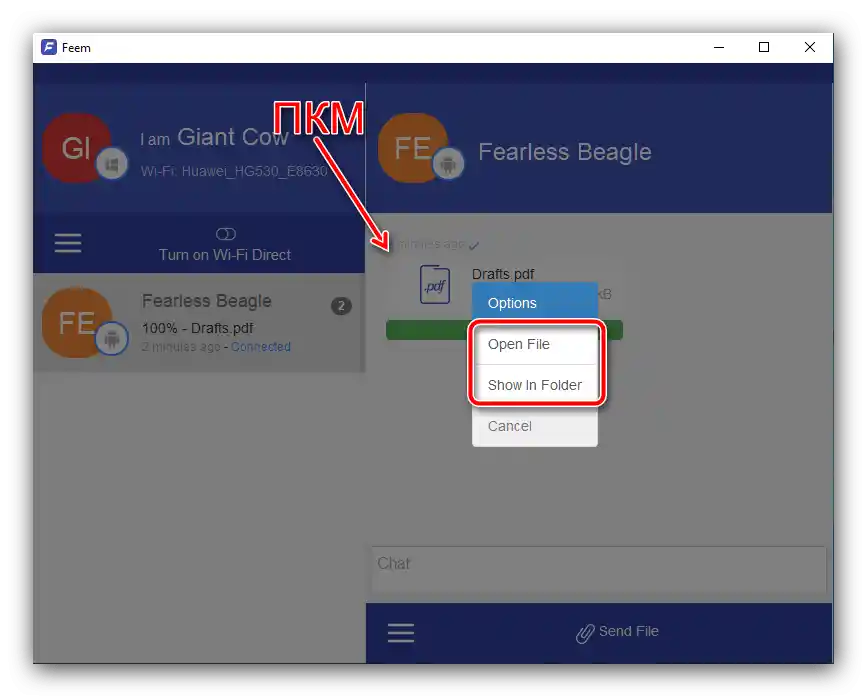
Omawiane rozwiązanie nadaje się do wymiany danych wszelkiego rodzaju i jest ograniczone jedynie prędkością internetu.
Metoda 2: Połączenie FTP
System Android obsługuje protokół transferu plików FTP.Aby skorzystać z tej możliwości, należy użyć oprogramowania zewnętrznego, na przykład Software Data Cable.
Pobierz Software Data Cable z Google Play
- Uruchom aplikację po zainstalowaniu i przyznaj jej wszystkie wymagane uprawnienia do działania.
- Przejdź do zakładki "Komputer", gdzie kliknij przycisk ze strzałką, aby uruchomić serwer.
- Zapamiętaj adres, który pojawi się na ekranie telefonu lub tabletu, a następnie przejdź do komputera.
- Otwórz "Eksplorator", kliknij lewym przyciskiem myszy na pasku adresu, wpisz adres uzyskany w poprzednim kroku i naciśnij Enter.
- System plików urządzenia z Androidem zostanie otwarty w postaci folderów.
![Urządzenie w Eksploratorze do przesyłania plików z Androida na komputer za pomocą FTP]()
Przejdź do odpowiedniego folderu i skopiuj wszystko, co potrzebne, dowolną akceptowalną metodą — kombinacją klawiszy Ctrl+C lub zwykłym przeciąganiem.
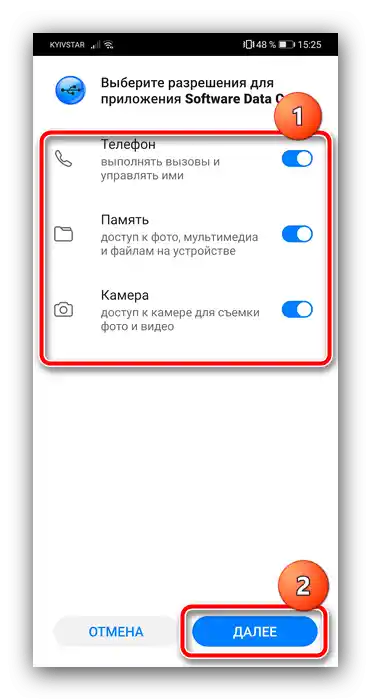
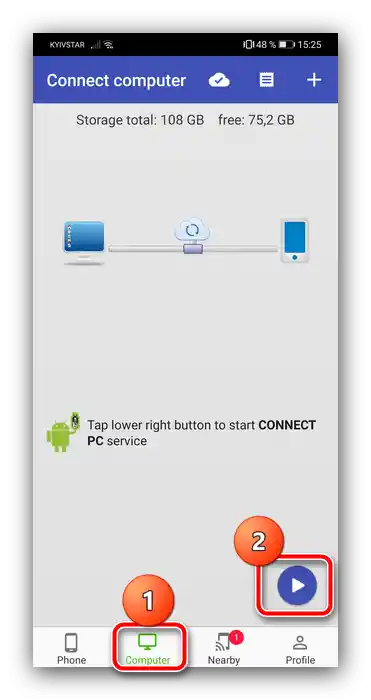
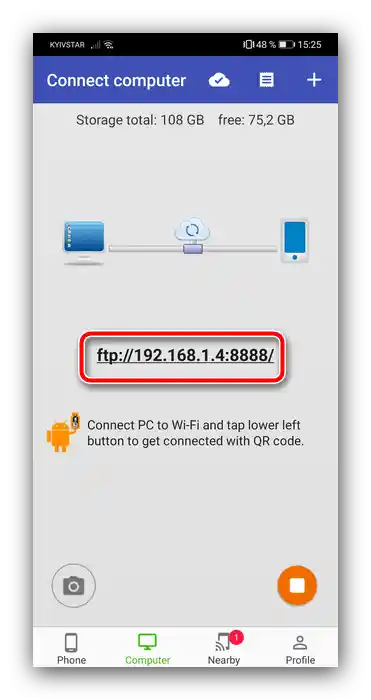
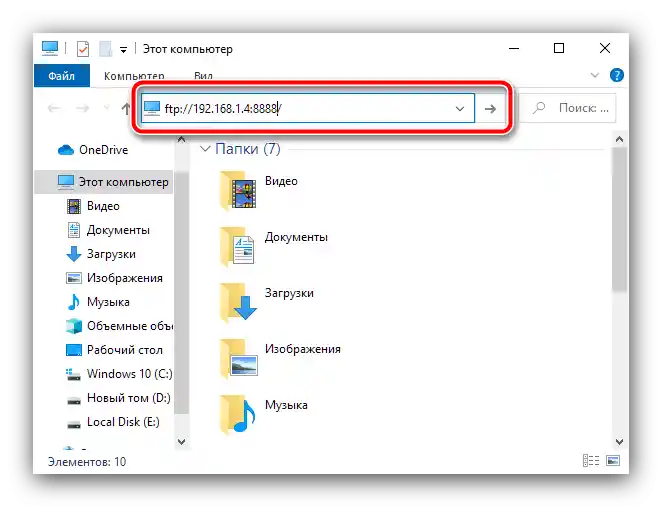
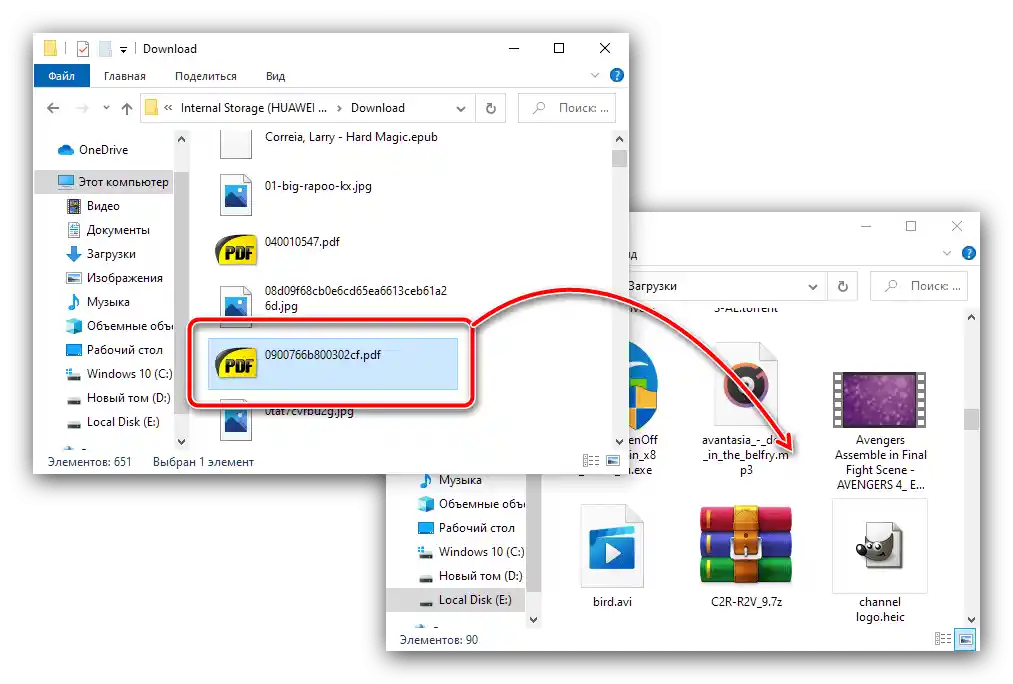
Serwer FTP jest również wygodny i praktyczny, ale należy pamiętać, że prędkość transferu może być niska, jeśli lokalna sieć ma niską przepustowość.
Metoda 3: Chmura
Można również skorzystać z usług chmurowych w celu rozwiązania omawianego zadania – Yandex.Disk, Dropbox lub Google Drive. Klient ostatniego zazwyczaj jest zainstalowany w większości urządzeń z Androidem domyślnie, dlatego użycie "chmur" pokażemy na jego przykładzie.
- Otwórz na telefonie/tablecie aplikację kliencką Google Drive, stuknij przycisk z ikoną "+" i wybierz "Prześlij".
- Następnie za pomocą okna dialogowego standardowego menedżera plików przejdź do odpowiedniego dokumentu i stuknij w niego, aby rozpocząć przesyłanie.
- Możesz uzyskać dane z Google Drive na komputerze za pomocą wersji internetowej usługi, link do otwarcia znajduje się poniżej.
Otwórz wersję internetową Dysku Google
Jeśli korzystasz z niego po raz pierwszy, będziesz musiał zalogować się na swoje konto
- Znajdź w liście wcześniej przesłany plik, kliknij na niego prawym przyciskiem myszy i wybierz "Pobierz".
- Potwierdź pobranie i poczekaj, aż pobieranie się zakończy.
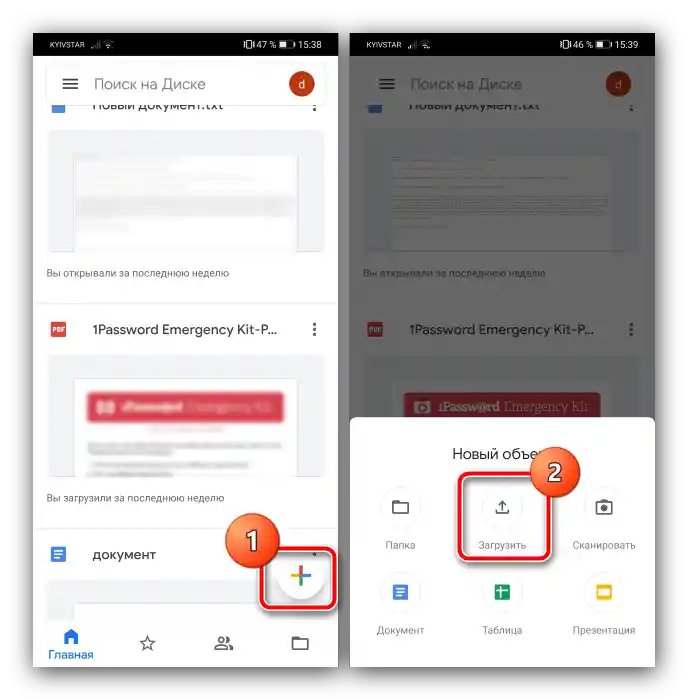
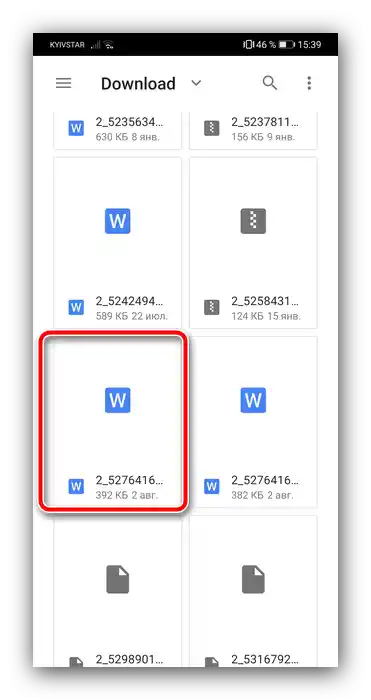
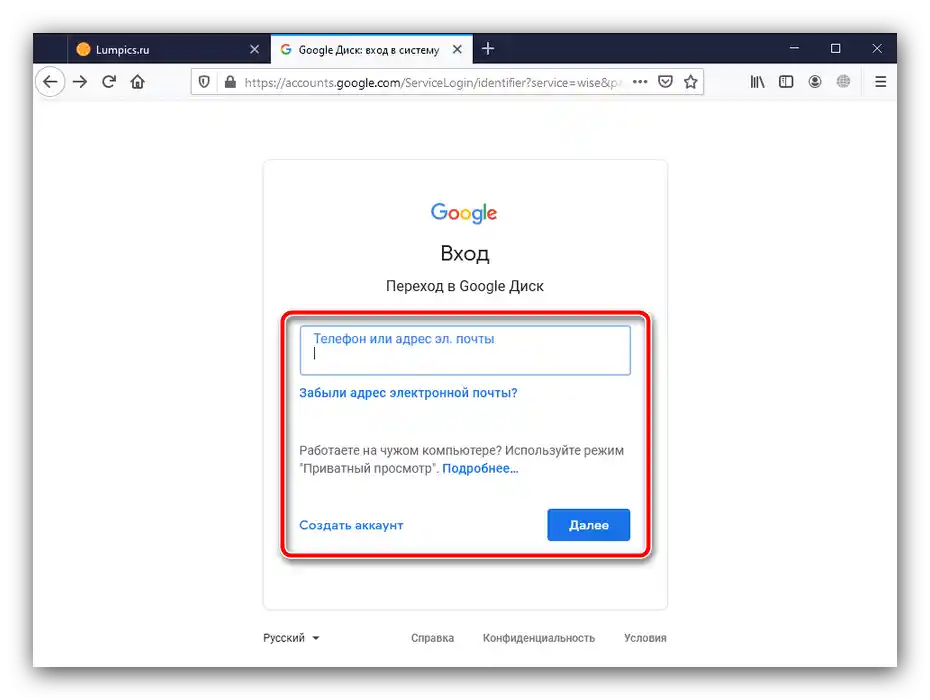
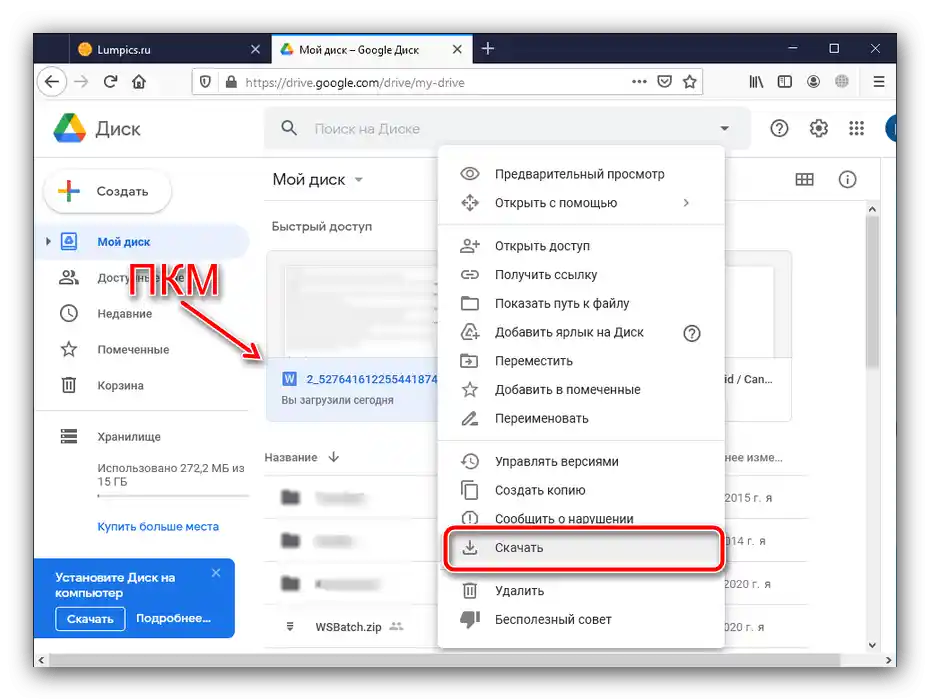
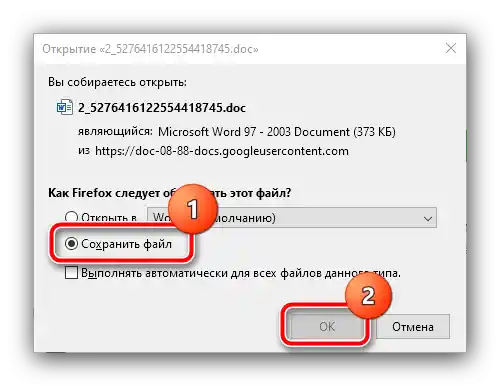
Ta metoda jest również wygodna i, w przeciwieństwie do FTP, nie wymaga, aby urządzenia znajdowały się w tej samej sieci lokalnej, jednak ma te same ograniczenia, związane z prędkością połączenia.
Sposób 4: Połączenie przez Bluetooth
Kolejną opcją bezprzewodowego połączenia jest Bluetooth. Nowoczesne smartfony i tablety z systemem Android są wyposażone w moduły, które obsługują funkcję przesyłania plików, a można z niej skorzystać w następujący sposób:
- Na początek włącz Bluetooth na telefonie i komputerze — w pierwszym przypadku skorzystaj z przycisku w panelu powiadomień, a w drugim zapoznaj się z artykułem pod linkiem poniżej.
Szczegóły: Jak włączyć Bluetooth na komputerze z systemem Windows
- Aby przesłać dokumenty z telefonu lub tabletu, będziesz musiał skorzystać z menedżera plików. W większości wersji oprogramowania odpowiednie oprogramowanie jest już zainstalowane i obsługuje tę funkcję. Jako przykład pokażemy działania w standardowej aplikacji interfejsu EMUI, która nazywa się "Pliki". Uruchom ją i przejdź do lokalizacji docelowych danych, zaznacz potrzebne długim naciśnięciem, a następnie naciśnij "Wyślij".
- W menu kontekstowym dotknij opcji "Bluetooth".
- Następnie skorzystaj z komputera: znajdź ikonę "Bluetooth" w zasobniku systemowym, kliknij na nią PPM i wybierz "Odbierz plik".
- Na telefonie powinno pojawić się menu, w którym musisz wskazać odbiorcę danych – dotknij nazwy swojego komputera.
- Rozpocznie się przesyłanie – poczekaj, aż proces się zakończy.
![Uzyskiwanie danych do przesyłania plików z Androida na komputer za pomocą Bluetooth]()
Po zakończeniu procedury w systemowym dialogu można przeglądać krótkie informacje o otrzymanym pliku oraz miejscu, w którym został zapisany.
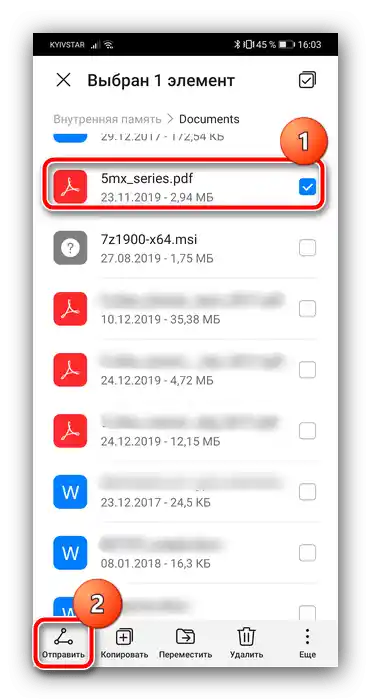
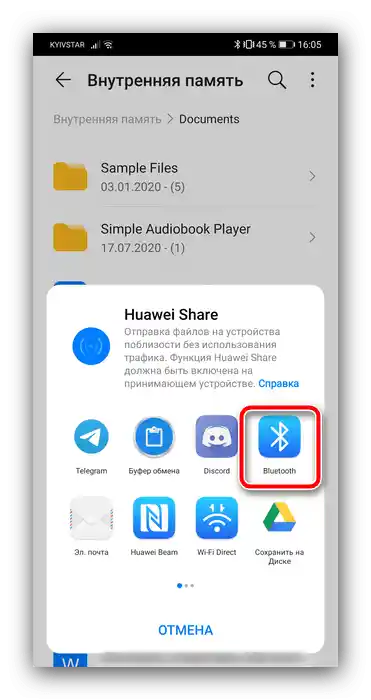
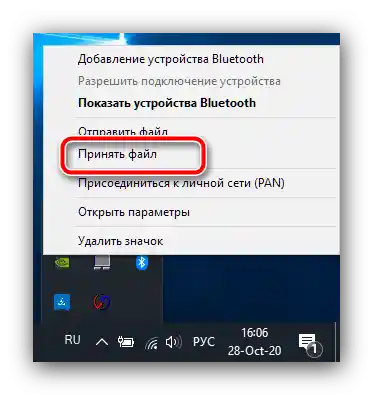
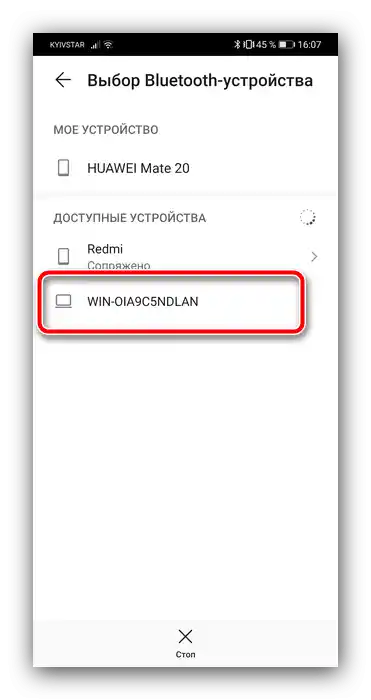
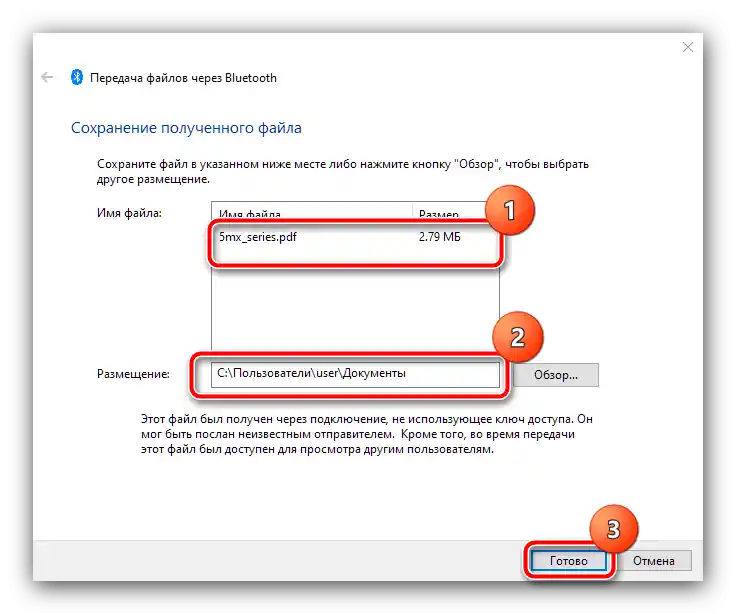
Użycie tej opcji jest odpowiednie do wymiany dokumentów o niewielkiej objętości (do 100 MB), ponieważ prędkość transferu przez Bluetooth jest dość niska.
Sposób 5: Połączenie przez USB
Na koniec zawsze dostępne jest stare, dobre połączenie USB. Nowoczesne urządzenia z systemem Android wciąż obsługują ten sposób połączenia, a aby z niego skorzystać, wykonaj następujące kroki:
- Połącz telefon z komputerem kablem USB.
- Na urządzeniu mobilnym wybierz tryb "Przesyłanie plików" lub coś podobnego, ponieważ ten punkt może być nazwany inaczej w innych interfejsach systemowych.
- Windows spędzi chwilę na rozpoznawaniu urządzenia – pamiętaj, że może być konieczna instalacja sterowników.
Czytaj także: Instalacja sterowników dla urządzeń z Androidem
- Po pojawieniu się komunikatu o połączeniu telefonu otwórz "Mój komputer" – skrót dostępu do systemu plików urządzenia znajduje się w sekcji "Urządzenia przenośne". Kliknij dwukrotnie ikonę, aby przejść dalej.
- Smartfon lub tablet będzie otwarty jak zwykły folder w "Eksploratorze", a pliki z niego można kopiować dokładnie tak samo, jak inne.
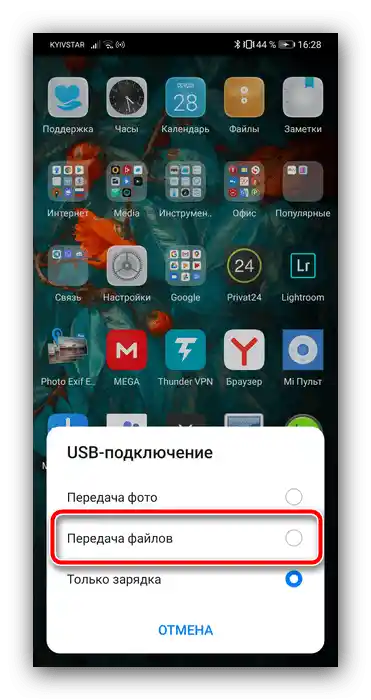
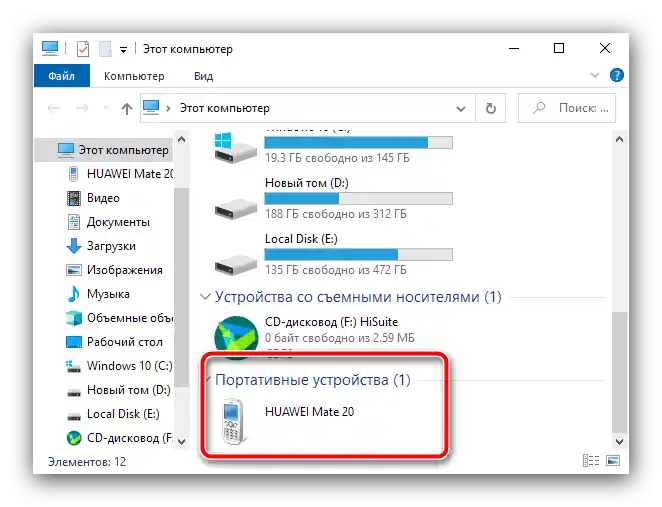
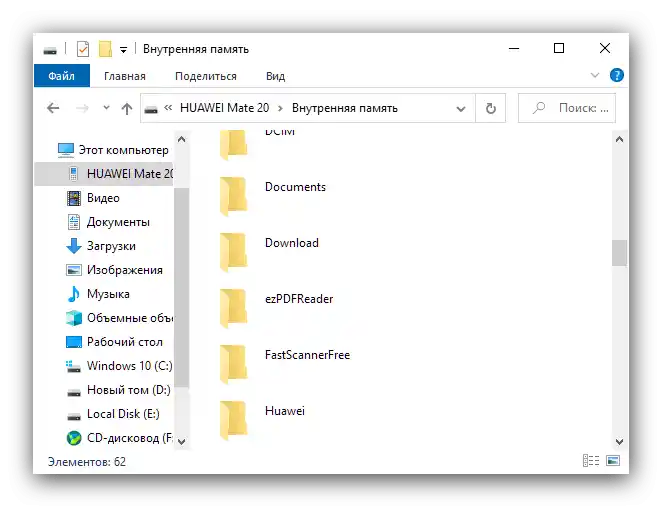
Połączenie przez kabel nie jest tak wygodne, jak na przykład FTP, jednak jest to najpewniejsza z przedstawionych opcji i w większości przypadków najszybsza, szczególnie dla urządzeń z portami standardu USB 3.0.